INSTALAÇÃO
Faça o download do aplicativo desejado, salvando em uma pasta específica, descompacte-o e execute o arquivo SETUP.EXE para iniciar a instalação e siga conforme as instruções.
Após a instalação do aplicativo será criado um atalho na barra do Iniciar do Windows.
Ex: Clique em INICIAR + Programas + PRB Aplicativos + (Aplicativo).
INSTRUÇÕES NA INSTALAÇÃO (Visual Basic 6.0):
Feche todos os outros aplicativos.
Abra o Windows Explorer, e entre na pasta onde foi descompactado o arquivo de Download e clique em SETUP.EXE.
A primeira tela exibida solicita o fechamento de outros aplicativos, de preferência feche-os e depois clique no botão "OK".

A segunda tela exibida será como abaixo:

Nesta tela você deverá clicar no botão com o desenho de um computador para instalar o aplicativo na pasta padrão "C:\Arquivos de programas\PRB Aplicativos. Caso queira modificar a pasta de instalação, clique em "Troca Diretório" e informe a nova pasta.
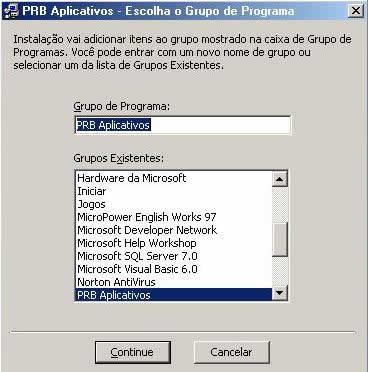
Ao ser exibida esta tela, clique no botão “Continue” aceitando de preferência o Grupo de Programas padrão (PRB Aplicativos).
Caso apareça a tela abaixo, indicando conflito de versão, clique no botão
 para manter o arquivo mais recente.
para manter o arquivo mais recente.

O restante é só aguardar até que o aplicativo seja completamente instalado.
ATUALIZAÇÃO DE APLICATIVO EM VISUAL BASIC 6.0:
Caso o aplicativo já esteja instalado e você somente quer atualizar então use o quadro de atualização (segundo quadro da página Baixar Aplicativos) que no caso consiste de um arquivo executável auto-extrator que contém o(s) arquivo(s) a ser(em) atualizado(s). Baixe o arquivo e execute-o (se windows 7, execute-o como administrador, usando o botão direito do mouse, e selecionando a opção 'Executar como administrador'), confirme a pasta de instalação do aplicativo e clique no botão [Atualizar]. Caso não consiga executar o arquivo, renomeie o mesmo de *.EXE para *.ZIP ou *.RAR e extraia manualmente os arquivos.